年間2億人のユーザーを支援する時間節約のソフトウェアとハードウェアの専門知識。 技術的な生活を向上させるためのハウツーアドバイス、ニュース、ヒントをご案内します。

Windows、Windows 10、Windows 7 / バージョン9.7.5.1 /
Click&Cleanは、キャッシュを削除し、ブラウザを最適化して高速化するように設計されたChrome拡張機能です。 システムをスキャンして、一時ファイル、検索されたURL、またはダウンロードと閲覧の履歴を削除します。
この拡張機能にはマルウェア対策スキャン機能もありますが、従来のウイルス対策ソフトウェアよりも効率が悪いか、強力ではない可能性があります。
その主な用途は、システムのジャンクをクリーンアップし、オンラインでの存在の痕跡を取り除くことです。 便利な詳細は、拡張機能がWindows OSだけでなく、MacやChromebookでも使用できることです。
Click&Cleanをインストールするにはどうすればよいですか?
- 訪問 ChromeウェブストアのClick&Cleanページ.
- 今クリック Chromeに追加.
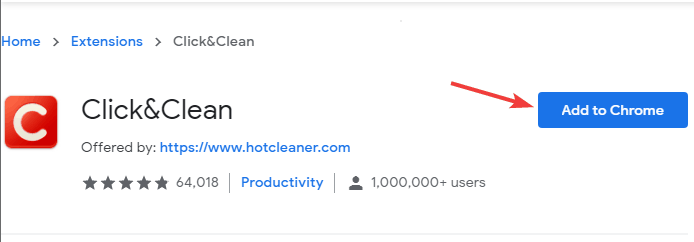
- クリックしてください 拡張機能を追加する ボタン。
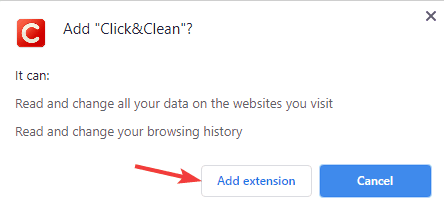
- Click&CleanHostをインストールするように求められます。 これは必須ではないため、 スキップ オプション。
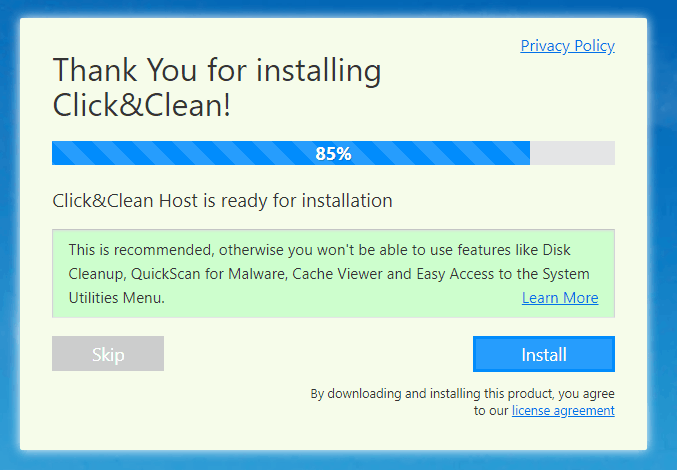
その後、Click&Cleanがインストールされ、使用できるようになります。

Click&Clean
Click&Cleanは、閲覧履歴とキャッシュをクリーンアップし、閲覧セッションを非公開にするブラウザ拡張機能です。Click and Cleanをどのように使用しますか?
- Click&Cleanがインストールされていることを確認してください。
- クリック Click&Clean Chromeのアイコン。
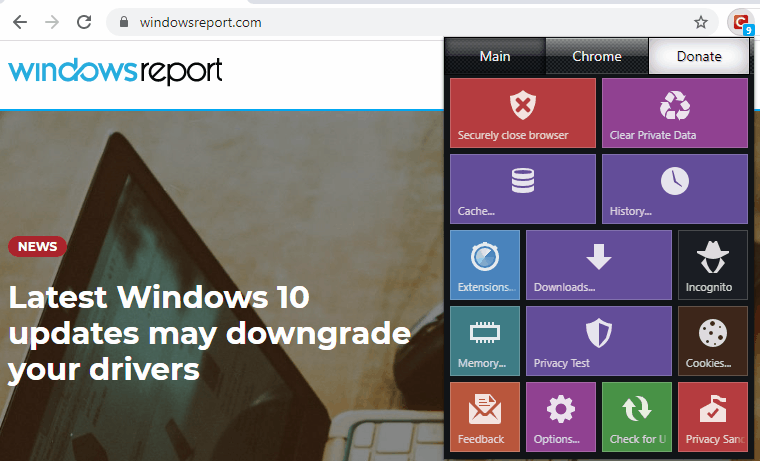
- 次のいずれかのオプションを選択します。
- ブラウザを安全に閉じる –ブラウジングデータをクリアし、ブラウザを閉じます
- プライベートデータをクリアする –ブラウザを閉じずにブラウジングデータをクリアする
- キャッシュ– ブラウザのキャッシュを削除する
- 歴史– 閲覧履歴を削除する
このソフトウェアは他の優れた機能を提供しますが、これらは最もよく使用する機能です。
Click&Cleanのクリアな閲覧履歴ポップアップを停止する方法?
- 押す Windowsキー+ I 開くには 設定アプリ.
- に移動します アプリ セクション。
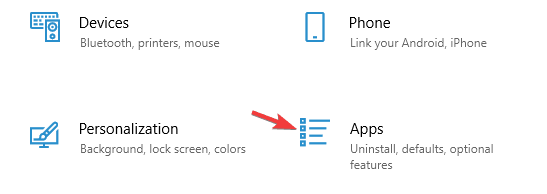
- 今すぐアンインストールします AppNHost ソフトウェア。
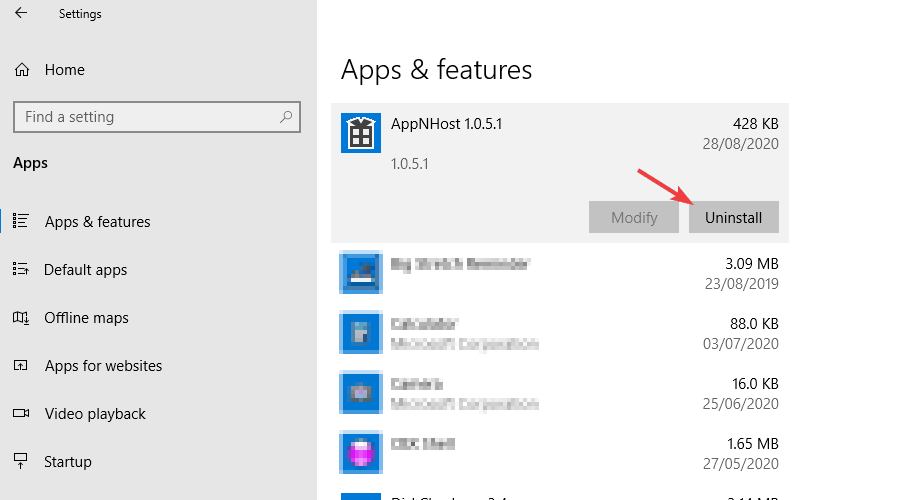
問題が解決しない場合は、拡張機能を再インストールする必要があります。
- 右クリック Click&Clean アイコンを選択して選択します Chromeから削除します.
- 次に、Click&Clean拡張機能を再度インストールします。
テスト中、閲覧履歴のポップアップは表示されませんでしたが、表示された場合は、必ず削除してください。 AppNHost Click&Cleanに付属のソフトウェア。
Click&Cleanの代替手段とは何ですか?

Click&Cleanアプリをお探しの場合は、いくつかの選択肢しかありません。 1つは CCleaner キャッシュ、一時データ、および閲覧データを削除します。
一方、プライベートで安全で高速なブラウザをお探しの場合は、使用を検討することをお勧めします オペラ.
OperaはChromiumエンジンをベースにしているため、Chromeと非常によく似ており、Chrome拡張機能でも動作します。
ソフトウェアは軽量で、組み込みの広告ブロッカーのおかげで、広告を再度処理する必要はありません。
プライバシーを強化するために、ブラウザには無制限の帯域幅を備えたVPNが組み込まれているため、プライベートブラウジングセッションを簡単に楽しむことができます。
その他の優れた機能:
- 開いているタブを検索する機能
- ワークスペース
- 統合されたメッセンジャー、Twitter、Instagram
- ビデオポップアウト機能
- バッテリーセーバー

オペラ
高速で信頼性の高いプライベートブラウザをお探しの場合は、Operaの使用を検討してください。Click&Cleanは、ブラウザを高速化したり、キャッシュや閲覧履歴をクリアしたりできる優れた拡張機能です。ぜひお試しください。
スクリーンショット
©CopyrightWindows Report2021。 Microsoftとは関係ありません

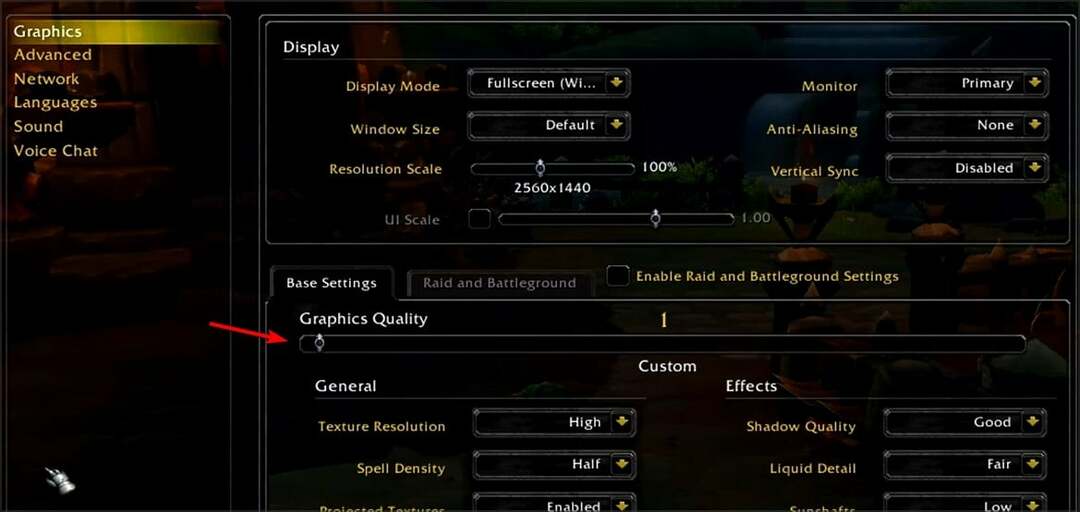
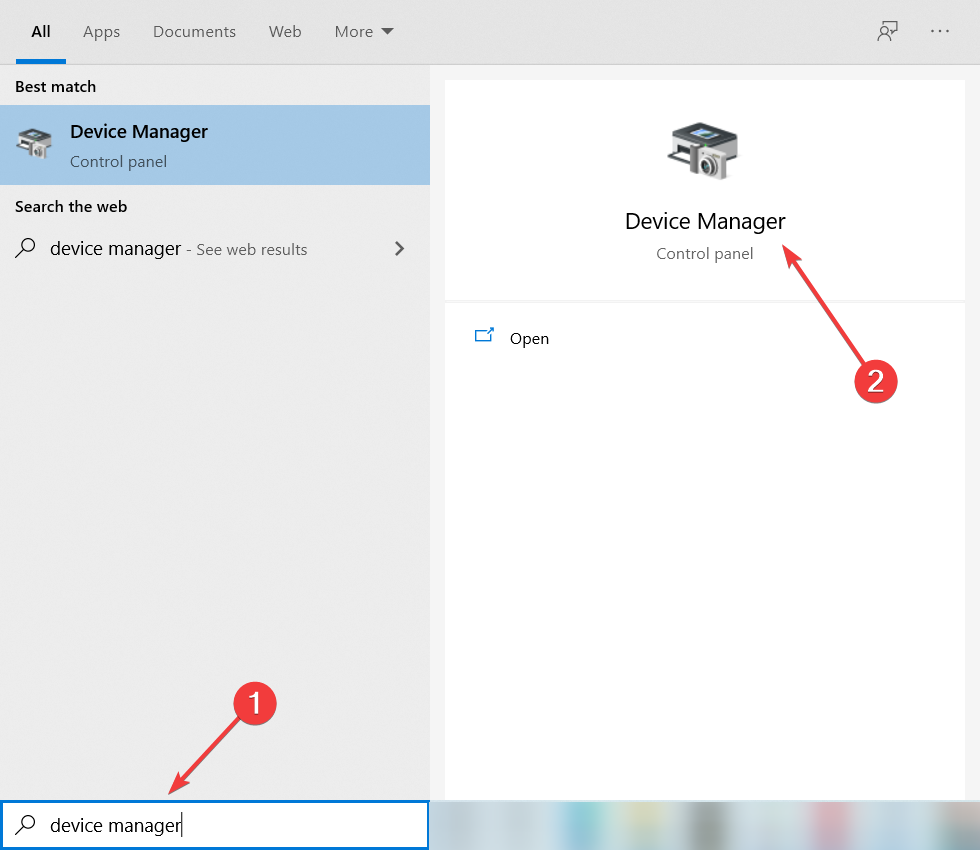
![Cómo Ver Polonia vs Argentina en Vivo Gratis [カタール 2022]](/f/b02293935af3f54f88d9882d4b4a2594.png?width=300&height=460)